Pokročilý dálkový ovladač Logitech Harmony 665 Advanced

Děkuju!
Pokročilý dálkový ovladač Harmony 665 je vaší odpovědí na nenáročnou domácí zábavu. Tlačítka Aktivity umožňují ovládání všech vašich zařízení jedním pohodlným dálkovým ovladačem. Stisknutím tlačítka Aktivita můžete přejít od sledování televize přes sledování DVD k poslechu hudby. Už nemusíte zadávat kódy, aby vaše dálkové ovládání fungovalo s vaším zábavním systémem. Průvodce online nastavením vás provede krok za krokem konfigurací vašeho Harmony 665 s vaším zábavním systémem a poté budete připraveni sedět a užívat si!
Obsah balení
- Pokročilý dálkový ovladač Harmony 665
- USB kabel
- 2 AA baterie
- Uživatelská dokumentace
Seznamte se se svou Harmony 665

- A Tlačítka Aktivita vám umožňují zahájit činnosti. Pokud se aktivita nespustí podle očekávání, stiskněte tlačítko Nápověda a odpovězte na jednoduché otázky, aby vaše aktivita fungovala tak, jak očekáváte.
- B Tlačítka kolem obrazovky ovládají funkce, které se zobrazují na obrazovce, jako jsou oblíbené kanály. Poskytuje také přístup k dalším příkazům a funkcím dálkového ovládání.
- C Oblast nabídky ovládá průvodce a nabídku na TV obrazovce.
- D Barevně odlišená tlačítka provádějí kabelové a satelitní funkce nebo je můžete přizpůsobit pomocí svých oblíbených příkazů.
- E V oblasti kanálu máte nejoblíbenější tlačítka na dosah ruky. Z jednoho místa můžete ovládat hlasitost nebo přepínat kanály.
- F Oblast přehrávání umístí vaše tlačítka přehrávání, pauzy, přeskočení a další tlačítka do jedné oblasti pro rychlý přístup.
- G Číselná klávesnice.
Co očekávat
Na nastavení ovladače Harmony si vyhraďte alespoň 45 minut.
- Shromážděte čísla výrobce a modelu všech zařízení ve vašem zábavním systému.
- Návštěva setup.myharmony.com na vašem počítači a stáhněte si desktopový software MyHarmony, vytvořte si účet a nastavte svá zařízení a aktivity.
- Otestujte svůj dálkový ovladač.
Získejte podrobnosti o vašem systému
Než začnete, budete muset shromáždit čísla výrobců a modelů svých zařízení.
- Najděte čísla modelů na přední, zadní nebo spodní straně každého zařízení ve vašem zábavním systému.
- Zapište si informace do tabulky na straně 8 (Typ zařízení, Výrobce, Číslo modelu).
- Všimněte si, jak jsou vaše zařízení propojena. NapřampVáš DVD přehrávač je zapojen do Video 1 na vašem televizoru atd. Další nápovědu naleznete v části Co jsou vstupy… na straně 8.
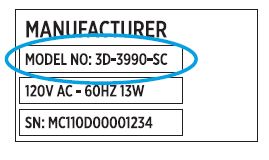
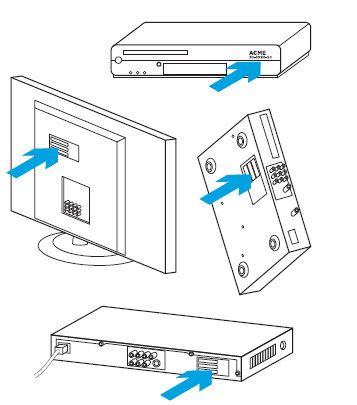
| Zařízení | Výrobce | Číslo modelu |
| TV | ||
| Kabel/satelit | ||
| DVD | ||
Co jsou vstupy… a proč o nich potřebuji vědět?
Vstupy představují způsob připojení vašich zařízení. NapřampPokud je váš DVD přehrávač připojen k televizoru pomocí vstupu Video 1, budete muset vybrat Video 1 při nastavování vaší aktivity sledování DVD v softwaru MyHarmony. Jakmile nastavíte Aktivity na dálkovém ovladači, jedním dotykem tlačítka Aktivita se zapne a nastaví vstupy na všech zařízeních potřebných pro danou Aktivitu.
Nastavení
Vytvořte si účet v softwaru MyHarmony pro stolní počítače, abyste mohli nastavit svůj Harmony 665 k ovládání vašeho systému domácí zábavy.
- Návštěva setup.myharmony.com ke stažení desktopového softwaru MyHarmony.
- Po instalaci softwaru připojte dálkové ovládání k počítači pomocí dodaného kabelu USB.
- Podle pokynů na obrazovce vytvořte nový účet nebo se přihlaste k aktuálnímu účtu Harmony a poté nastavte svá zařízení a aktivity.
- Aktualizujte nebo synchronizujte dálkové ovládání, než jej odpojíte od počítače.

Otestujte svůj dálkový ovladač
Otestujte dálkový ovladač, abyste se ujistili, že vše funguje.
- Odpojte dálkový ovladač od počítače a přejděte ke svému zábavnímu systému.
- Projděte si výukový program na dálkovém ovladači, abyste se s dálkovým ovládáním lépe seznámili.
- Vyzkoušejte dálkový ovladač, abyste viděli, že funguje. Pokud chcete provést změny, spusťte ze svého počítače desktopový software MyHarmony a přihlaste se ke svému účtu Harmony.
Poznámka: Po dokončení nastavení použijte Harmony 665 jako svůj jediný dálkový ovladač; použití jiných dálkových ovladačů může způsobit, že se zařízení ve vašich aktivitách nebudou synchronizovat. Pokud k tomu dojde, použijte tlačítko „Nápověda“ a postupujte podle pokynů na obrazovce.
Jsme tu, abychom vám pomohli
Návštěva support.myharmony.com/665 najít další podporu včetně:
- Nastavte výukové programy
- Články podpory
- Průvodce odstraňováním problémů
- Uživatelská fóra
© 2017 Logitech. Logitech, Logi, logo Logitech, Harmony a další značky Logitech jsou majetkem společnosti Logitech a mohou být registrovány. Všechny ostatní ochranné známky jsou majetkem příslušných vlastníků.
ČASTO KLADENÉ OTÁZKY
Co je to pokročilé dálkové ovládání Logitech Harmony 665?
Logitech Harmony 665 je univerzální dálkový ovladač určený ke konsolidaci a zjednodušení ovládání více zábavních zařízení, jako jsou televizory, přehrávače médií a herní konzole.
Jaký je hlavní účel dálkového ovladače Harmony 665?
Hlavním účelem Harmony 665 je nahradit několik samostatných dálkových ovladačů jediným dálkovým ovladačem a zjednodušit tak ovládání vaší domácí zábavy.
Jak Harmony 665 funguje?
Harmony 665 využívá infračervené (IR) signály ke komunikaci s vašimi zábavními zařízeními. Může být naprogramován tak, aby posílal specifické příkazy každému zařízení.
Jaká zařízení může Harmony 665 ovládat?
Harmony 665 dokáže ovládat širokou škálu zařízení včetně televizorů, DVD/Blu-ray přehrávačů, streamovacích zařízení, herních konzolí, zvukových systémů a dalších.
Jak naprogramuji Harmony 665 pro svá zařízení?
Harmony 665 můžete naprogramovat pomocí doprovodného softwaru Harmony. Provede vás procesem nastavení, při kterém zadáte svá zařízení a čísla jejich modelů.
Mohu přizpůsobit tlačítka na dálkovém ovladači?
Ano, tlačítka si můžete přizpůsobit a přiřadit jim konkrétní příkazy a upravit tak dálkový ovladač podle svých preferencí.
Má Harmony 665 displej?
Ano, Harmony 665 má malý monochromatický displej, který poskytuje informace o aktuální aktivitě a stavu zařízení.
Mohu ovládat zařízení chytré domácnosti pomocí Harmony 665?
Harmony 665 je primárně navržen pro zábavní zařízení, ale může mít omezenou podporu pro některá zařízení chytré domácnosti.
Je Harmony 665 kompatibilní s hlasovými asistenty jako Alexa nebo Google Assistant?
Samotný Harmony 665 nemá vestavěnou podporu hlasového asistenta, ale můžete jej používat spolu se zařízeními s podporou hlasového asistenta.
Jak dálkový ovladač komunikuje se zařízeními?
Harmony 665 používá infračervené signály ke komunikaci se zařízeními, která používají infračervené dálkové ovladače.
Mohu ovládat zařízení, která jsou skrytá za skříňkami nebo stěnami?
Infračervené signály vyžadují komunikaci přímou viditelností, takže zařízení ukrytá za skříňkami nebo stěnami nemusí být bez určitého řešení dostupná.
Může Harmony 665 nahradit všechna moje dálková ovládání?
Ano, Harmony 665 je navržen tak, aby nahradil několik dálkových ovladačů a zjednodušil tak ovládání vašeho zábavního systému.
Vyžaduje dálkový ovladač baterie?
Ano, Harmony 665 obvykle používá k napájení baterie AA nebo AAA.
Je Harmony 665 kompatibilní s Mac nebo PC?
Software Harmony pro programování dálkového ovladače je obvykle kompatibilní s platformami Mac i PC.
STÁHNĚTE SI ODKAZ v PDF: Průvodce nastavením pokročilého dálkového ovladače Logitech Harmony 665
